Acer EPOWER MANAGEMENT Manuel utilisateur
PDF
Descargar
Documento
Acer ePower Management 4PP.fm Page 1 Friday, April 21, 2006 7:07 PM 1 Acer ePower Management Acer ePower Management est un outil fournissant un moyen simple, fiable et sûr de sélectionner un plan d'alimentation permettant d'équilibrer vos besoins entre la durée de vie de la batterie et la puissance de traitement. Utiliser Acer ePower Management Pour lancer Acer ePower Management : • Cliquez sur l’icône Acer ePower Management dans la barre d’outils Empowering technology affichée sur votre bureau. • Dans le menu Démarrer, allez dans (Tous les) Programmes > Empowering Technology >Acer ePower Management. Ceci ouvrira la page principale d'Acer ePower Management. Acer ePower Management 4PP.fm Page 2 Friday, April 21, 2006 7:07 PM 2 Page Principale d'Acer ePower Management La page principale d'Acer ePower Management est l'endroit où vous pouvez sélectionner le plan d'alimentation qui convient le mieux à vos attentes ou vous pouvez définir vos propres plans d'alimentation. Vous pouvez également régler temporairement le plan d'alimentation courant si nécessaire. Vous pouvez régler les paramètres suivants: • CPU Speed[Vitesse du CPU] — sélectionner une vitesse inférieure augmentera la durée de vie de la batterie. • LCD Brightness [Luminosité de l'écran LCD] — une luminosité inférieure augmentera la durée de vie de la batterie. • Turn Off Monitor[Eteindre le Moniteur] — vous permet de sélectionner le délai d'attente avant que l'écran LCD ne soit éteint. • Turn Off Hard Disk [Arrêter le Disque Dur] — vous permet de sélectionner le délai d'attente avant que le disque dur ne soit arrêté. • System Standby [Système en attente] — définit le délai pendant lequel le système restera inactif avant de passer en mode Attente. • System Hibernation [Système en hibernation] — définit le délai pendant lequel le système restera inactif avant de passer en mode Hibernation. Vous pouvez également prolonger la durée de vie de la batterie en coupant l'alimentation des périphériques suivants si vous n'avez pas besoin de les utiliser: • LAN Sans fil • LAN Câblé • Bluetooth • Cardbus (Slot pour Carte PC) • FireWire (IEEE 1394) Acer ePower Management 4PP.fm Page 3 Friday, April 21, 2006 7:07 PM 3 Etat courant de la batterie Ci-dessous la liste des profils, près du haut de page, vous pouvez consulter la durée de vie restante de la batterie. Cliquez sur l’icône information sur la droite pour voir la durée de vie estimée de la batterie dans les modes Hibernation et Attente. Définir un nouveau profil d'alimentation Pour définir un nouveau profil d'alimentation: Etape 1: Modifiez les paramètres d’alimentation comme désiré sur la page principale. Etape 2: Cliquez sur “Enregistrer sous…“. Etape 3: Indiquez un nom descriptif pour le profil. Etape 4: Choisissez si le nouveau profil doit être utilisé en mode secteur ou en mode batterie. Etape 5: Cliquez sur “OK”. Acer ePower Management 4PP.fm Page 4 Friday, April 21, 2006 7:07 PM 4 Le nouveau profil sera affiché dans la liste des profils sur la page principale. Sélectionnez le nouveau profil et cliquez sur Appliquer pour l’activer. Icône de la barre des tâches. En cliquant avec le bouton droit sur l’icône Acer ePower Management de la barre des tâches, vous pouvez activer ou désactiver les composants du système pour économiser l'alimentation, régler la vitesse du CPU et la luminosité du moniteur, vous pouvez également sélectionner un profil. Acer ePower Management 4PP.fm Page 5 Friday, April 21, 2006 7:07 PM 5 Paramètres Avancés Cliquez sur « Paramètres » dans l'angle inférieur gauche de la page principale pour passer sur la page des Paramètres. Vous pouvez ici définir des actions différentes que votre ordinateur prendra. Alerte Sélectionnez cet onglet pour définir comment et quand vous serez averti de la faiblesse de charge de la batterie. Vous pouvez choisir à quel niveau vous serez averti et définir quelle action (le cas échéant) vous voulez que votre ordinateur prenne. Vous pouvez également définir une alerte pour un niveau de batterie critique et si votre système doit passer en mode Attente ou mode Hibernation. Acer ePower Management 4PP.fm Page 6 Friday, April 21, 2006 7:07 PM 6 Charger les paramètres par défaut Dans cet onglet, vous pouvez réinitialiser les paramètres d'Acer ePower Management aux valeurs par défaut. Bouton Alimentation Utilisez cette fonction pour définir comment votre ordinateur portable va réagir aux situations suivantes: • Fermeture de l'écran — passer soit en mode Attente soit en mode Hibernation ou n'effectuer aucune action. • Lorsque le bouton Marche est pressé — éteindre, passer en mode Attente ou mode Hibernation, n'effectuer aucune action, demander ce qu'il faut faire. • Lorsque le bouton Arrêt est pressé — éteindre, passer en mode Attente ou mode Hibernation, n'effectuer aucune action, demander ce qu'il faut faire. Acer ePower Management 4PP.fm Page 7 Friday, April 21, 2006 7:07 PM 7 Mot de Passe Vous pouvez définir ici un mot de passe qui sera obligatoire pour quitter le mode Attente ou le mode Hibernation afin de protéger vos données contre un accès non autorisé. ">
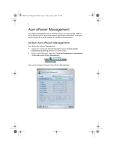
Enlace público actualizado
El enlace público a tu chat ha sido actualizado.